Когда Wi-Fi не используется, лучше отключить сеть, чтобы сэкономить заряд батареи вашего аппарата. В некоторых моделях Samsung сети можно перевести в спящий режим. Для этого перейдите в расширенные настройки сети и активируйте соответствующую опцию.
Установка и включение мобильного Интернета на телефонах Samsung
Трудно представить себе жизнь без смартфона и мобильных устройств без стабильной сети. Правильная настройка на устройствах Samsung не составит особого труда. Главное — следовать нескольким простым советам, чтобы понять, как активировать интернет на вашем Samsung.
На любом телефоне можно настроить параметры:
- Пароли,
- имена пользователей,
- Точка доступа APN и ее свойства,
- канал передачи данных,
- имя, присвоенное профилю. Без них мобильный телефон не может осуществлять связь.
Обратите внимание! Настройки должны соответствовать оператору мобильной связи и самому телефону.
Обычно Интернет работает, как только вставлена SIM-карта. Все параметры настраиваются автоматически. В результате от пользователя практически не требуется никаких дополнительных действий. Он сразу поймет, как подключить Интернет к мобильному телефону Samsung.
Автоматическая настройка Интернета (рекомендуемый способ)
Если после первоначальной установки SIM-карты Интернет не работает, рекомендуем выполнить следующие действия:
- Отправьте запрос оператору с просьбой отправить настройки. Запрос сообщения в виде конверта с зубчатым колесом. Это обычный символ для таких сообщений.
- Откройте сообщение.
- Выберите пункт «Приложение: Интернет».
- Нажмите на кнопку «Установить».
- Если вы хотите ввести PIN-код, используйте цифровой код 1234 или 0000. Если эти комбинации не подходят, лучше всего позвонить в службу технической поддержки и уточнить свои данные.
- Подтвердите нажатием кнопки «Да».
- Активируйте опцию «Мобильные данные».
- Перезагрузите устройство.
Обратите внимание! После этой процедуры связь должна работать без проблем. Инструкции по настройке Интернета на Samsung Galaxy A5 примерно такие же.
Ручная настройка Интернета
Если автоматический метод не сработал, проблему можно легко устранить своими руками. Как настроить Интернет на Samsung вручную:
- Уточните у своего оператора связи сведения о конфигурации, необходимой для работы в Интернете на смартфонах и планшетах, позвоните в службу технической поддержки или прочитайте соответствующий раздел на официальном сайте.
- Откройте меню устройства.
- Выберите пункт Настройки.
- Найдите вкладку «Подключения». Если такого раздела нет, перейдите к следующему шагу.
- Затем откройте пункт «Мобильные сети».
- Найдите вкладку с точкой доступа.
- Нажмите кнопку «Добавить». Иногда вы используете функцию с опциями, если нет другого варианта. Выбрать значок можно с помощью трех кнопок с правой стороны.
- Откроется новый профиль, который необходимо заполнить в соответствии с рекомендациями оператора.
- Подтвердите, что вы хотите сохранить внесенные изменения.
- Выберите созданный профиль.
- Активируйте функцию «Мобильные данные».
- Перезагрузите устройство.
Важно: В конце следует проверить все опции, чтобы убедиться, что они действительны.
Обратите внимание! После этой процедуры связь должна работать без проблем. Инструкции по настройке Интернета на Samsung Galaxy A5 примерно такие же.
Как настроить интернет на Samsung Galaxy и Note
Правильная и доступная информация о том, как настроить Samsung Galaxy Internet, необходима каждому владельцу этого телефона.
Проблема с настройкой Интернета на смартфонах Samsung Galaxy и Note касается «серых» устройств, поскольку в сертифицированных профилях, то есть в подавляющем большинстве, Интернет уже настроен.
* Примечание: Если вы самостоятельно делаете что-либо из того, что описано в этих статьях, вы делаете это на свой страх и риск. Наша компания не несет ответственности за ваши действия.
Настройка 3G/4G интернета на Samsung Galaxy
Следует отметить, что большинство интернет-подключений через сети 3G/4G операторов осуществляется на основе подписки. Однако есть и более выгодные варианты, такие как безлимитные тарифы или специальные предложения, которые часто основаны на количестве мегабайт, включенных в ту или иную услугу. В последнем случае необходимо убедиться, что интернет работает нормально.
Вы можете ознакомиться с тарифами МТС или вашего оператора связи.
Благодаря специальным настройкам передачи данных выбранного вами поставщика услуг, вы можете быть уверены в отсутствии проблем при доступе в Интернет. Это делается в несколько этапов:
- Найдите на смартфоне меню «Настройки» и откройте его,
- Откройте «Другие сети»,
- откройте раздел «Мобильные сети»,
- открыть «Горячие точки». На этом этапе вы можете узнать, какие профили доступа в интернет доступны на вашем мобильном устройстве, или проверить, если они недоступны.
Если Интернет доступен, необходимо убедиться, что передача данных активирована по так называемой «шторке». Если профиль доступа отсутствует, необходимо настроить его самостоятельно или связаться с оператором сети по бесплатному номеру. Самостоятельная настройка доступа не представляет особой сложности. Просто заполните поле «Имя профиля» и все поля в поле «Точка доступа».
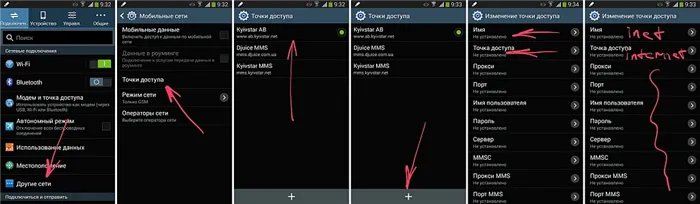
Настройка интернета через Wi-Fi
Wi-Fi, безусловно, является самым дешевым и доступным способом доступа в Интернет через смартфоны Samsung Galaxy и Note. Есть платные сети, но бесплатный Wi-Fi доступен везде и в большом количестве. Это делает такое соединение очень удобным.
Каждый может получить свой собственный Fi-Wi, нужно только купить маршрутизатор в специализированном магазине. Стоимость такого устройства составляет не более 600 рублей. После покупки устройства вам нужно только связаться с провайдером, чтобы преподаватели установили его в удобное для вас время.
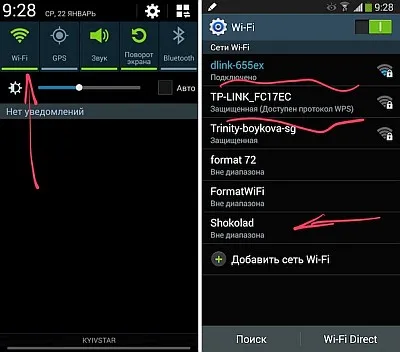
Сети Wi-Fi доступны для вашего Samsung Galaxy и Note во многих общественных местах: торговых центрах, кафе или на вокзалах. Такой интернет имеет неоспоримые преимущества: Она полностью бесплатна и отличается высокой скоростью и стабильностью.
Первым шагом является выбор SIM-карты, которая будет раздавать интернет (конечно, это касается только смартфонов с двумя установленными SIM-картами). Для этого откройте настройки смартфона и нажмите на «Управление SIM» в разделе «Подключения».
Шаг 2: Настройка точки доступа
Этот шаг необязателен, и настраивать точку доступа следует только в том случае, если после активации основных настроек (из шага 1) Интернет не работает.
Для этого откройте раздел «Подключения» и перейдите в раздел «Мобильные сети».
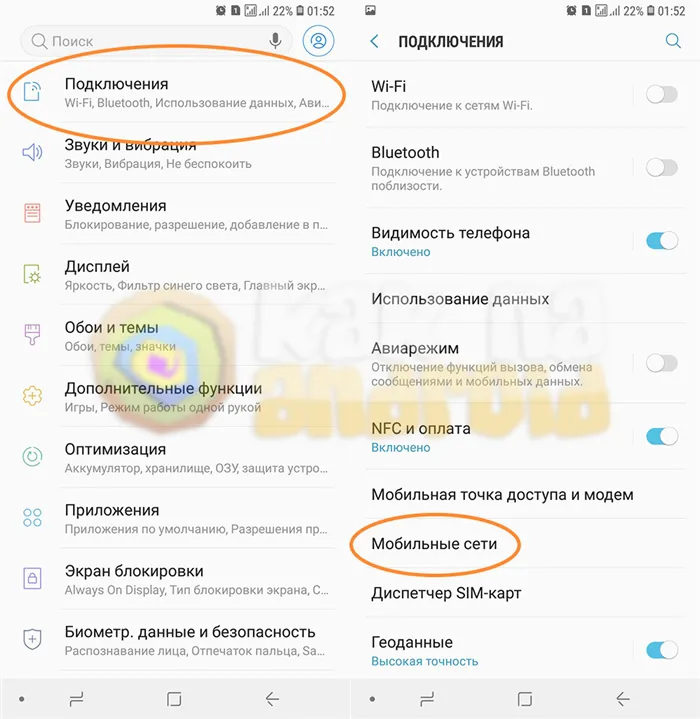
При необходимости включите переключатель «Роуминг данных» (это позволит вам работать в Интернете за границей, даже если вы пользуетесь виртуальной мобильной сетью, покрываемой оператором-партнером).
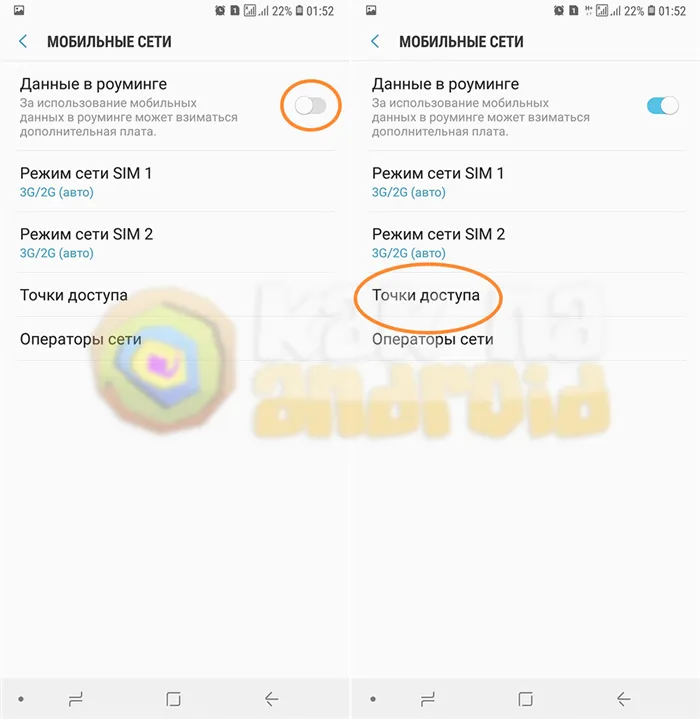
Затем перейдите в раздел «Точки доступа» и выберите нужную точку доступа (если она есть) или создайте новую.
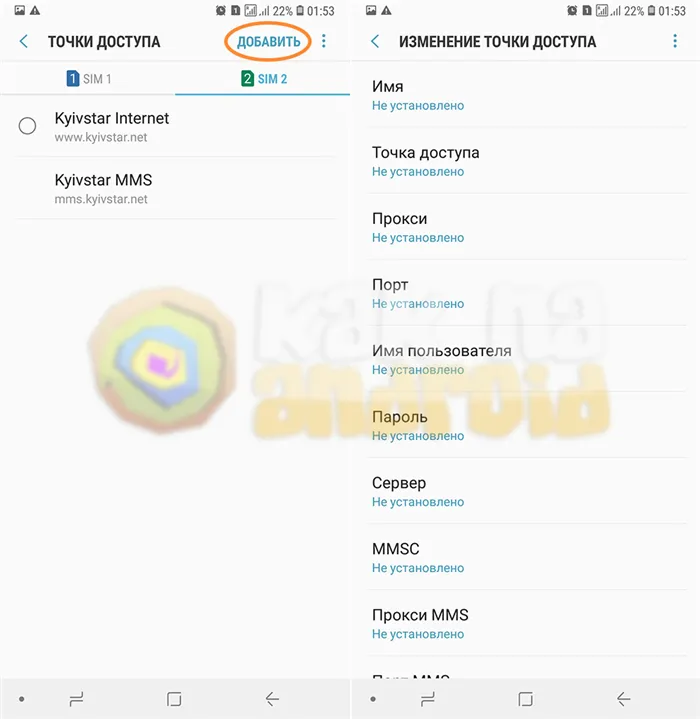
Чтобы узнать, какие настройки необходимо выполнить для новой точки доступа, обратитесь к своему оператору мобильной связи, позвонив в колл-центр.
Следует отметить, что SIM-карты часто уже настроены на нужную точку доступа, и нет необходимости что-либо менять.
Шаг 3: Подключение к мобильному интернету
Последний шаг — прямое подключение к Интернету через мобильный телефон.
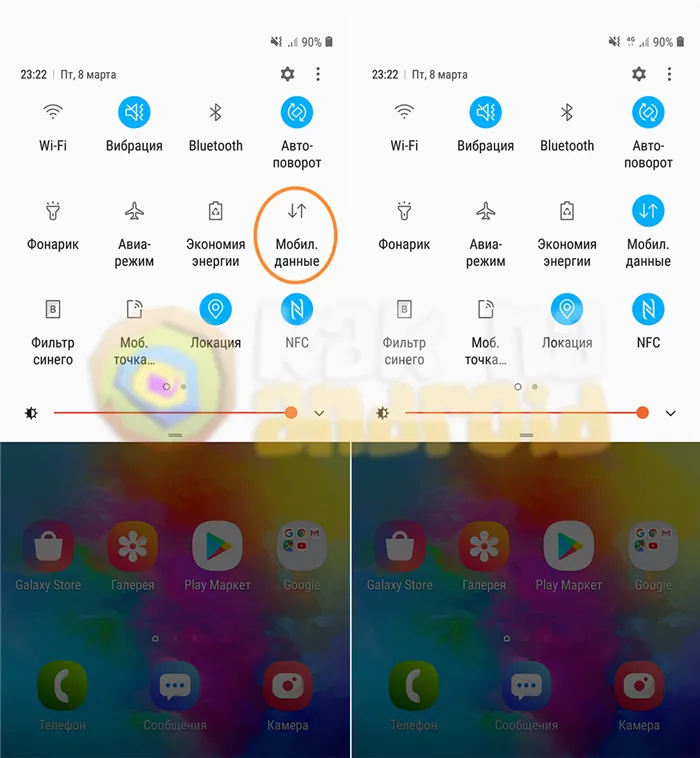
Для этого опустите шторку уведомлений и включите переключатель «Мобильные данные» на панели доступа DeepL. Если все настроено правильно, Интернет должен работать без проблем.
Некоторые причины, по которым интернет не работает на Samsung:
Wi-Fi, безусловно, является самым дешевым и доступным способом доступа в Интернет через смартфоны Samsung Galaxy и Note. Есть платные сети, но бесплатный Wi-Fi доступен везде и в большом количестве. Это делает такое соединение очень удобным.
Разница в подключении Wi-fi и мобильных данных
Сегодня каждый смартфон оснащен датчиком Wi-Fi. Самый простой способ подключения — открыть меню доступа DeepL и нажать на значок Wi-Fi. Существует также второй способ беспроводного подключения. Перейдите в Настройки, выберите вкладку Подключение и Wi-Fi. Устройство автоматически найдет все открытые сети. Для закрытых сетей необходимо ввести пароль.
Если вы не можете добавить профиль или телефон не указывает сетевые настройки, нет возможности получить доступ к Интернету через мобильные данные; возможно, смартфон находится в «гостевом» режиме. Этот профиль появляется на панели доступа DeepL. Для доступа к настройкам Интернета необходимо изменить профиль на «Владелец».
Еще одна причина, по которой мобильные данные не работают, заключается в том, что интернет не оплачен или не включен в ваш тарифный план. Вам необходимо связаться с поставщиком услуг для выяснения этого вопроса.
Мобильный интернет теперь доступен почти на каждом смартфоне. Ваш поставщик услуг может помочь вам настроить его автоматически или предоставить информацию о ручных настройках. На телефонах Samsung Galaxy все алгоритмы настройки мобильного интернета идентичны. Если у вас две SIM-карты, важно настроить Интернет у того оператора, у которого вы хотите использовать мобильные данные.
















